PS怎样使用滤镜美化图片?
溜溜自学 平面设计 2022-07-18 浏览:458
大家好,我是小溜,怎样用PS软件的滤镜功能美化图片。滤镜里面有个滤镜库,里面有很多功能,可以把照片变成多种不同的风格。那么我们怎么使用这些功能呢?下面小溜就带大家一起来学习了解下。
想要更深入的了解“PS”可以点击免费试听溜溜自学网课程>>
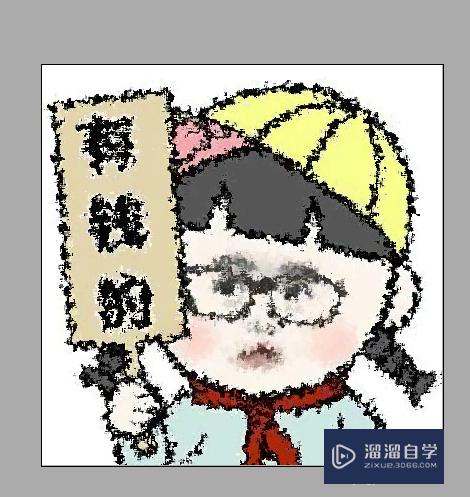
工具/软件
硬件型号:小米 RedmiBookPro 14
系统版本:Windows7
所需软件:PS CS6
方法/步骤
第1步
打开PS软件。没有安装的 就去安装一个。
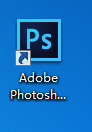
第2步
打开“文件”在里面找到需要修改的照片。我这里随便找个图作为例子。
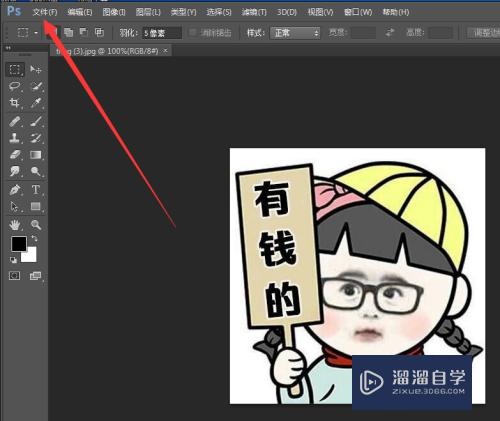
第3步
在菜单栏找到“滤镜”
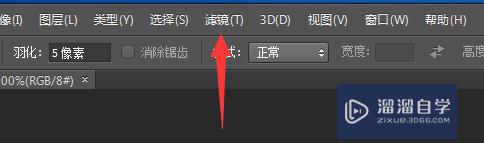
第4步
点开滤镜里面的”滤镜库”
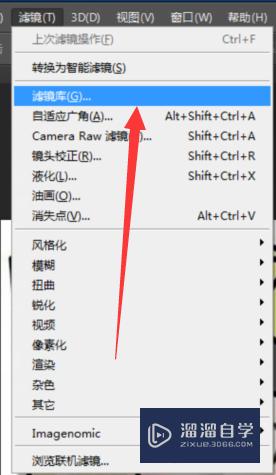
第5步
我们可以看到滤镜库里面 有六种效果。每种效果里面又有很多细分。大家可以点开一个个的试,看哪一个适合你的图片。
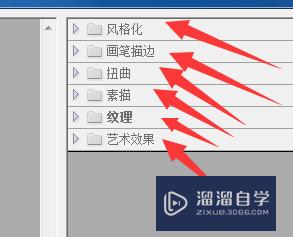
第6步
我这里是给大家展示的几种滤镜后的效果图。需要什么样的效果大家自己根据自己的需要去做选择。
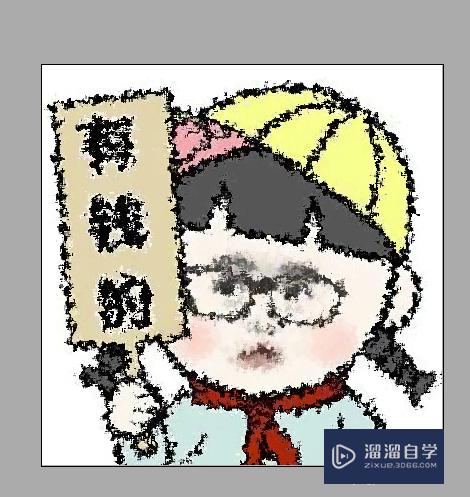

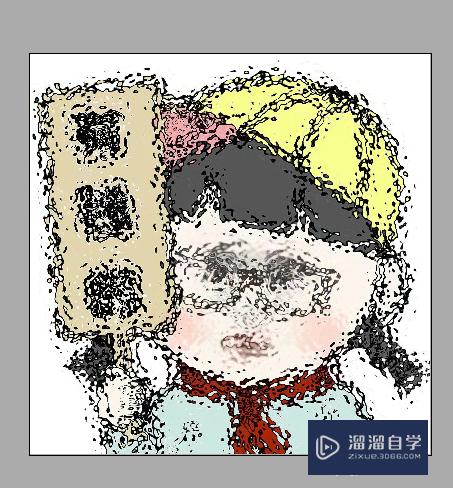
注意/提示
好啦,本次小溜为大家分享的“PS怎样使用滤镜美化图片?”就到这里啦,如果恰好对你有用的话记得点赞哦!本站会持续分享更多实用的内容,以及相关的学习课程,需要的朋友快多多支持溜溜自学吧!
相关文章
距结束 06 天 10 : 06 : 20
距结束 01 天 22 : 06 : 20
首页







